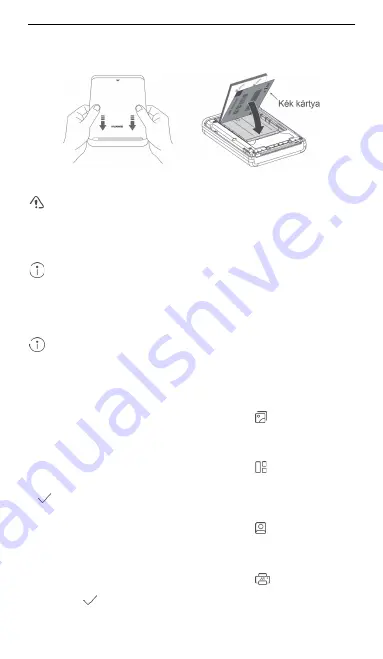
Magyar
42
5)
Ha először csatlakoztatja a nyomtatót, akkor meg kell nyomnia a nyomtató
bekapcsológombját egy másodpercig, hogy megerősítse a kapcsolatot.
6)
A párosítás kész.
4. Helyezze be a nyomtatópapírt
1) Távolítsa el a hátsó fedelet.
2) Vegyen ki egy csomag nyomtatópapírt, majd helyezze a kék kártyát és a papírt a
nyomtatóba, ahogy az ábrán is látható.
•
Kérjük, csak egy csomag nyomtatópapírt (10 lap + 1 kék kártya) helyezzen be
egyszerre, és gondoskodjon arról, hogy a szöveges oldal lefelé nézzen.
•
Javasolt a HUAWEI nyomtatópapír használata a még jobb nyomtatási minőség
érdekében. Ha egyéb, nem kompatibilis nyomtatópapírt használ, az
meghibásodást okozhat. Dönthet a folytatás mellett, de elképzelhető, hogy ez
hatással lesz a nyomtatási minőségre.
3) Helyezze vissza a hátsó fedelet.
A kék kártya a színkorrekcióra, valamint a nyomtató fúvóka tisztítására szolgál. Ha
új csomag nyomtatópapír behelyezése után fényképet nyomtat, először a kék
kártya jön ki, majd a fénykép.
5. Nyomtatás megkezdése
Be-
és kikapcsolás
A nyomtató be
-
és kikapcsolásához tartsa lenyomva a nyomtató bekapcsológombját
három másodpercig, hogy be
-
és kikapcsolja a nyomtatót.
●
Ha a nyomtatót nem csatlakoztatja a bekapcsolás után 5 percig, akkor az
automatikusan Hibernáció módba lép. A nyomtató felébresztéséhez érintse
meg a bekapcsológombot, vagy használja a Huawei Share kapcsolati
funkcióját.
●
Miután a nyomtató öt percig Hibernáció módban volt, automatikusan kikapcsol.
Nyomtató funkciók
1) Galéria nyomtatás
Nyissa meg a HUAWEI Printer
alkalmazást, majd válassza a
Galéria
lehetőséget.
Jelölje ki a nyomtatni kívánt képet, majd válasszon egy feldolgozási folyamatot a képhez
(opcionális). A kép nyomtatásához érintse meg a
Nyomtatás
lehetőséget az
alkalmazásképernyő jobb felső sarkában.
2) Kollázs nyomtatás
Nyissa meg a HUAWEI Printer
alkalmazást, majd válassza a
Kollázs
lehetőséget.
Jelölje ki a képeket, amikből kollázst kíván csinálni (maximum 1
–
6 képet választhat ki),
majd érintse meg a
Kollázs
létrehozása
lehetőséget. Ha a kollázs elkészült, érintse meg
a
gombot az alkalmazásképernyő jobb felső sarkában, majd érintse meg a
Nyomtatás
lehetőséget, hogy kinyomtassa a kollázst.
3) Dokumentum nyomtatás
Nyissa meg a HUAWEI Printer
alkalmazást, majd válassza a
Igazolványkép
lehetőséget. Jelölje ki a kinyomtatni kívánt dokumentumképet, válasszon nyomtatási
méretet, majd tetszés szerint méretezze és helyezze el a képet. Érintse meg a
Tovább
,
majd a
Nyomtatás
lehetőséget.
4) AR nyomtatás
Nyissa meg a HUAWEI Printer
alkalmazást, majd válassza a
AR nyomtatás
lehetőséget. Jelölje ki a kinyomtatni kívánt videót, válasszon képkockasebességet, majd
érintse meg a
gombot az alkalmazásképernyő jobb felső sarkában, és érintse meg
a
Nyomtatás
lehetőséget.
5) AR beolvasás
Summary of Contents for CV80
Page 118: ......
















































